Painter作为一款和procreate相似的软件,并且是免费下载,支持安卓、iOS系统,所以很多人都喜欢使用,但是对于零基础小伙伴来说还是要学习,那么painter如何新建画布?painter怎么自定义画布尺寸呢?下面小编就以自己的经验来和大家分享一下吧。
Painter新建画布步骤
1、打开painter软件,会进入一个painter主界面,在主界面有三个主要图标。

2、图标分别是“新”“导入”“图案”,这三者都是可以新建画布的。
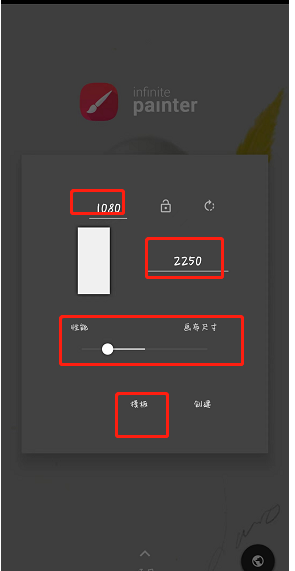
3、“新”和“图案”是可以直接新建画布的,“导入”是导入一张图片或者文档,进入画布后,是以图片尺寸新建的。
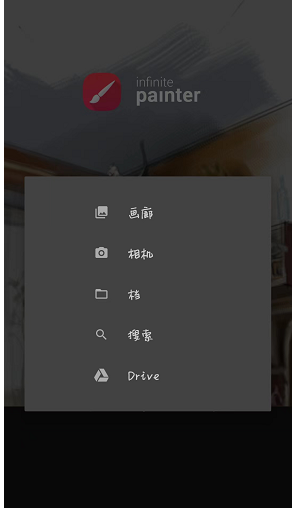
Painter自定义画布尺寸步骤
方法一
1、新建画布的时候可以调整画布尺寸的就是“新”和“图案”,这两者进入后,都是需要设置画布尺寸的。

2、可以自定义大小,也可以使用painter软件自带的模板大小,有我们常用的A4、海报等尺寸。
方法二
1、另外就是可以随意创建画布后,进入绘画界面,打开工具栏。
2、选择编辑菜单,选择最下面的画布设置,选择“重调尺寸”设置,在这里可以重新自定义画布尺寸。
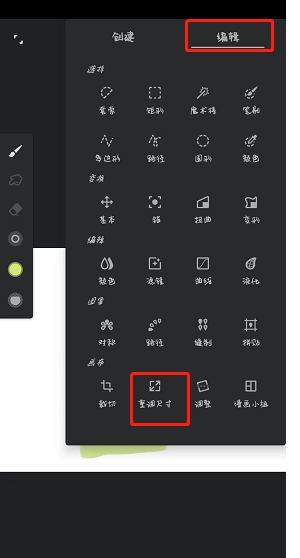
小编以自身经验并结合了大部分教程学习,给大家讲解了painter如何新建画布?painter怎么自定义画布尺寸的问题,如果有兴趣的朋友可以参考学习,希望有所帮助。

